Comment utiliser un formatage personnalisé dans Excel
Nous utilisons des symboles pour personnaliser le format des nombres dans Microsoft Excel. Nous pouvons utiliser des formats comme «#», «0» (zéro), virgule «,», «k», etc.
0 (zéro): – Zéro est utilisé pour fournir la séquence de nombres dans un formatage personnalisé car nous ne pouvons pas formater chaque nombre. Microsoft Excel a déclaré que si nous voulons fournir notre propre formatage aux nombres, nous pouvons le créer en utilisant 0 (zéro) .
_ # (Symbole): – Le symbole # est utilisé pour formater un nombre. Un symbole # est utilisé pour le placer à la place d’un nombre lors de l’utilisation d’un format personnalisé._
, (virgule): – (virgule) est utilisé pour séparer les milliers du nombre. La virgule a une deuxième utilisation – si vous placez une virgule à la fin des chiffres, le nombre affiché est affiché en milliers.
_ «TEXT»: – Nous utilisons le format texte dans la mise en forme personnalisée pour afficher le texte avec les nombres. Par exemple, si nous voulons afficher 4596 avec un chiffre et représenter les milliers en utilisant le mot (k), nous pouvons utiliser le texte «k» dans la mise en forme des nombres._
Prenons un exemple pour comprendre la mise en forme des nombres.
Nous avons des données indiquant le revenu dans lequel la colonne D contient le nom de la ville, la colonne E contient le sexe et la colonne F contient le revenu en $. Nous voulons formater le revenu en milliers.
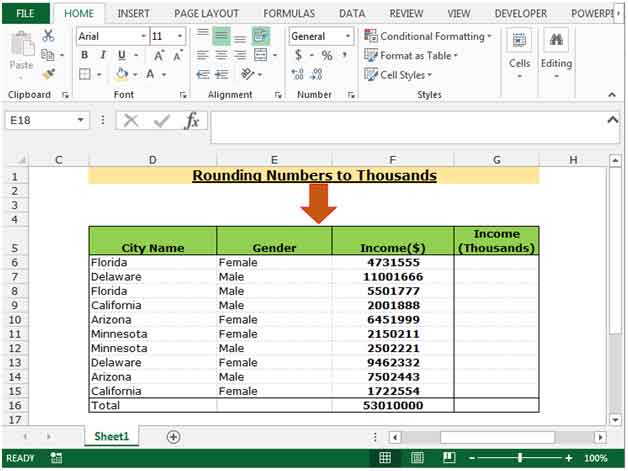
Pour arrondir le revenu en milliers, suivez les étapes ci-dessous: –
-
Sélectionnez la plage F6: F16 et copiez en appuyant sur la touche Ctrl + C et collez dans la plage G6: G16 en appuyant sur la touche Ctrl + V de votre clavier
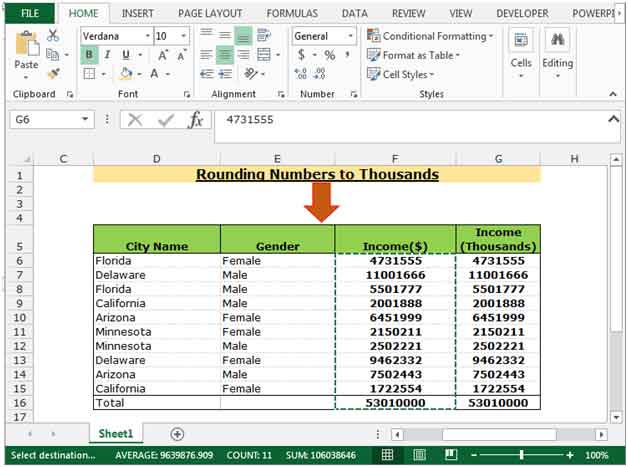
-
Sélectionnez la plage G6: G16 et appuyez sur la touche Ctrl + 1 de votre clavier.
-
La boîte de dialogue Formater les cellules apparaîtra.
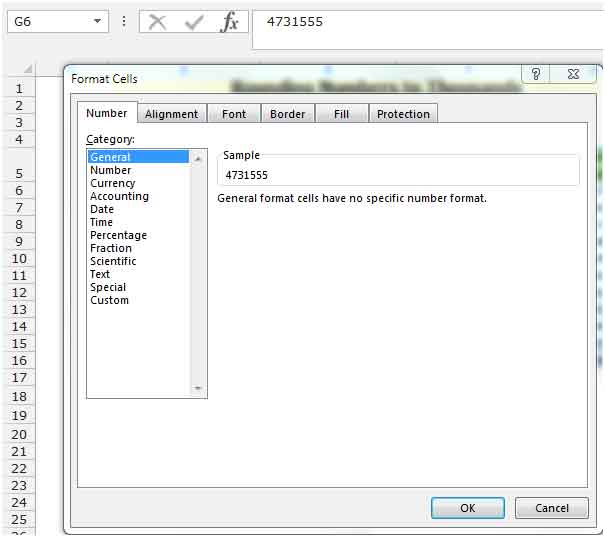
-
Dans l’onglet Numéro, cliquez sur Personnalisé.
-
Après avoir cliqué sur Personnalisé, les options associées apparaîtront.
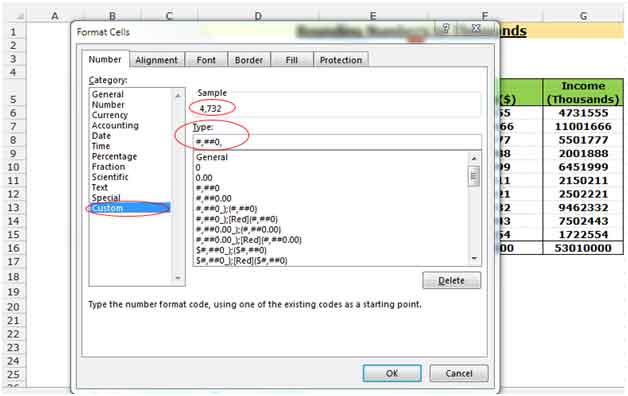
Dans la zone de texte, écrivez le format pour arrondir le nombre en milliers , # 0, La fonction renverra le chiffre arrondi en milliers.
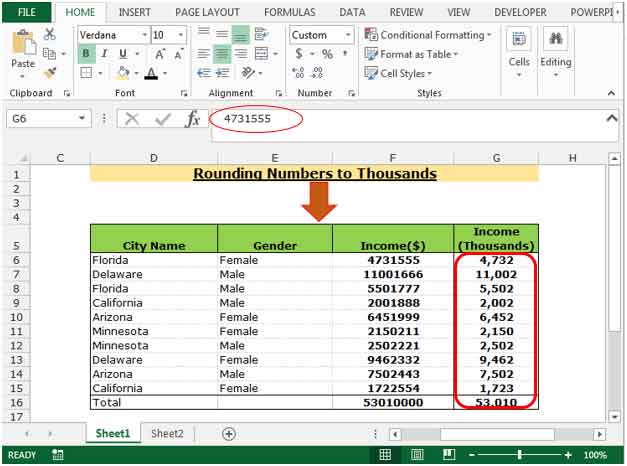
Pour convertir le format Excel en millions, suivez les étapes ci-dessous: –
-
Sélectionnez la plage F6: F16 et copiez en appuyant sur la touche Ctrl + C et collez dans la plage G6: G16 en appuyant sur la touche Ctrl + V de votre clavier
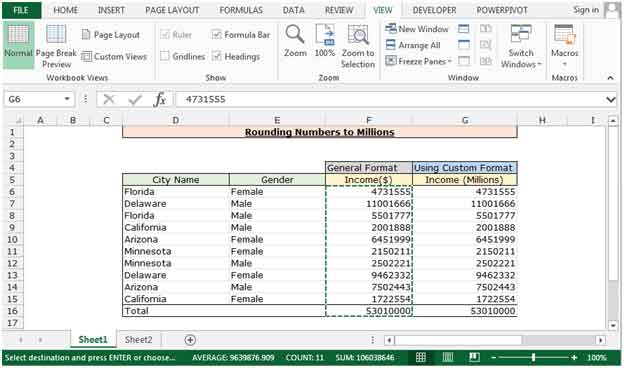
-
Sélectionnez la plage G6: G16 et appuyez sur la touche Ctrl + 1 de votre clavier.
-
La boîte de dialogue Format de cellule apparaît.
-
Dans l’onglet Numéro, cliquez sur Personnalisé.
-
Après avoir cliqué sur Personnalisé, les options associées apparaîtront.
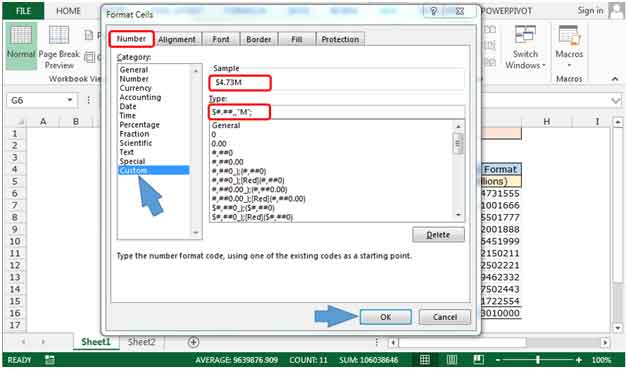
Dans la zone de texte, écrivez le format pour arrondir le nombre en millions $ . # ,, « M »; La fonction renverra les chiffres arrondis en millions.
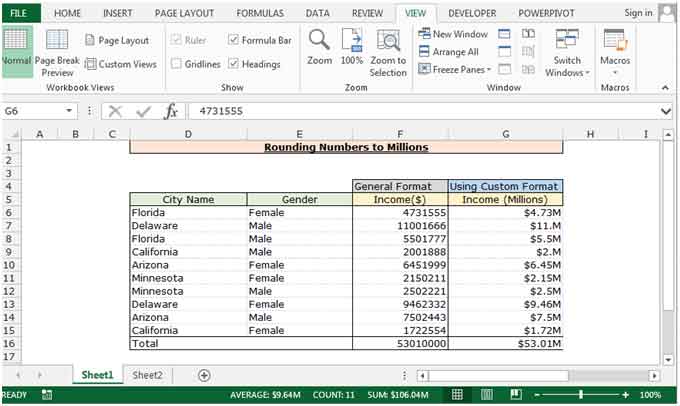
C’est ainsi que nous pouvons utiliser les symboles pour créer une mise en forme personnalisée.
Si vous avez aimé nos blogs, partagez-les avec vos amis sur Facebook. Et vous pouvez aussi nous suivre sur Twitter et Facebook.
Nous serions ravis de vous entendre, faites-nous savoir comment nous pouvons améliorer, compléter ou innover notre travail et le rendre meilleur pour vous. Écrivez-nous à [email protected]